iPhone nổi tiếng với khả năng bảo mật vượt trội so với các dòng điện thoại khác trên thị trường. Để bảo vệ dữ liệu cá nhân và thông tin quan trọng trên iPhone, việc cài đặt mật khẩu là vô cùng cần thiết. Bài viết này từ “Trung Tâm Sửa Chữa Máy Tính Laptop Tại TPHCM” sẽ cung cấp hướng dẫn chi tiết và đầy đủ nhất về cách cài đặt, thay đổi và tắt mật khẩu iPhone, giúp bạn bảo vệ thiết bị của mình một cách tối ưu.
1. Cài Đặt Mật Khẩu iPhone 6 Số
Mật khẩu 6 số là tùy chọn mặc định và phổ biến trên iPhone, mang lại sự cân bằng giữa tính bảo mật và sự tiện lợi. Dưới đây là các bước cài đặt mật khẩu 6 số cho iPhone:
Bước 1: Mở ứng dụng Cài đặt trên màn hình chính của iPhone. Cuộn xuống và chọn mục Face ID & Mật mã (đối với iPhone X trở lên) hoặc Touch ID & Mật mã (đối với iPhone 8 trở xuống). Sau đó, chọn Bật mật mã.
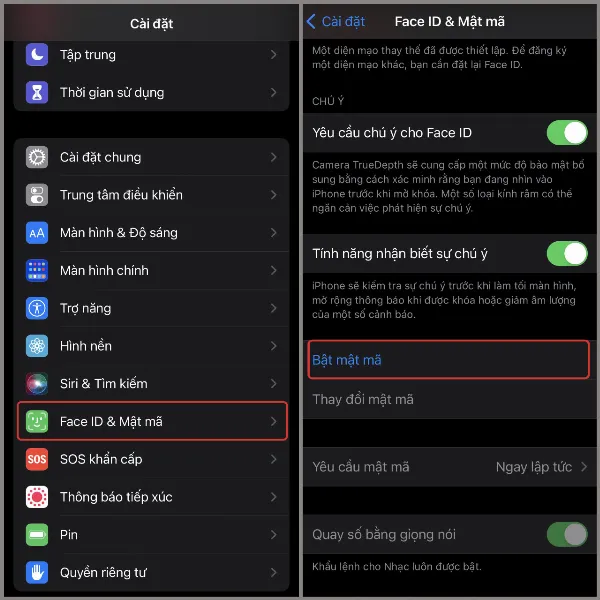 Mở Cài đặt, chọn Face ID & Mật mã, sau đó chọn Bật mật mã
Mở Cài đặt, chọn Face ID & Mật mã, sau đó chọn Bật mật mã
Bước 2: iPhone sẽ mặc định yêu cầu bạn nhập mật khẩu 6 số. Hãy nhập 6 số bạn muốn đặt làm mật khẩu. Sau đó, nhập lại mật khẩu một lần nữa để xác nhận.
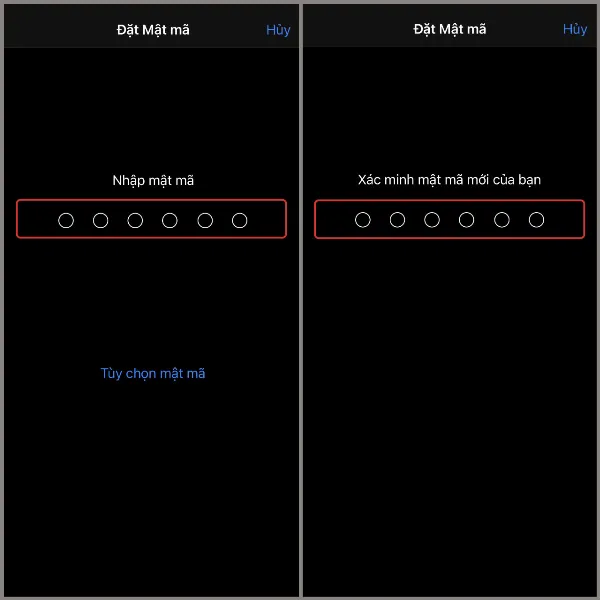 Nhập mật khẩu 6 số, sau đó xác nhận lại mật khẩu
Nhập mật khẩu 6 số, sau đó xác nhận lại mật khẩu
2. Thay Đổi Mật Khẩu iPhone
Việc thay đổi mật khẩu định kỳ là một biện pháp bảo mật quan trọng giúp tăng cường an ninh cho thiết bị. Dưới đây là hướng dẫn chi tiết cách thay đổi mật khẩu iPhone:
Bước 1: Mở Cài đặt, cuộn xuống và chọn Face ID & Mật mã (iPhone X trở lên) hoặc Touch ID & Mật mã (iPhone 8 trở xuống). Nhập mật khẩu hiện tại của bạn để tiếp tục.
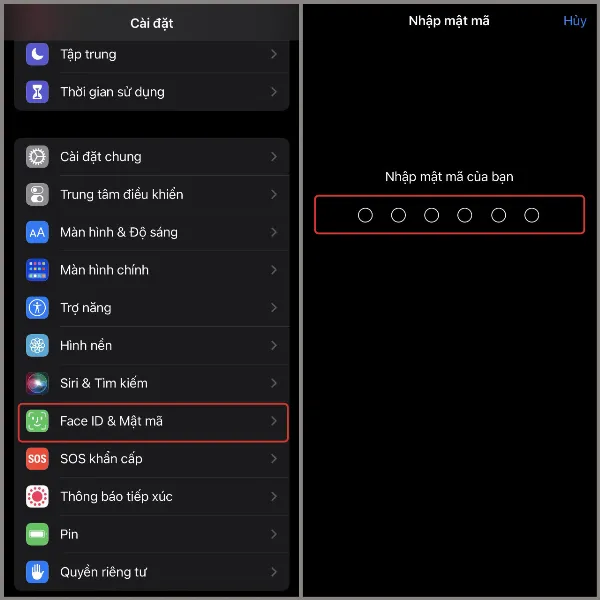 Vào Cài đặt, chọn Face ID & Mật mã, nhập mật khẩu hiện tại
Vào Cài đặt, chọn Face ID & Mật mã, nhập mật khẩu hiện tại
Bước 2: Tìm và chọn mục Thay đổi mật mã. Hệ thống sẽ yêu cầu bạn nhập lại mật khẩu hiện tại một lần nữa.
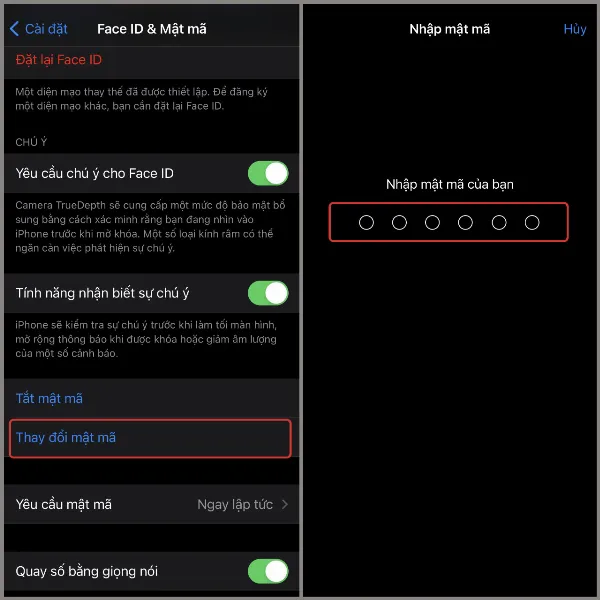 Chọn Thay đổi mật mã, sau đó nhập lại mật khẩu hiện tại
Chọn Thay đổi mật mã, sau đó nhập lại mật khẩu hiện tại
Bước 3: Chọn Tùy chọn mật mã để lựa chọn các loại mật khẩu khác nhau:
2.1. Mật Khẩu 4 Số
Nếu bạn muốn sử dụng mật khẩu ngắn gọn hơn, hãy chọn Mã số 4 số.
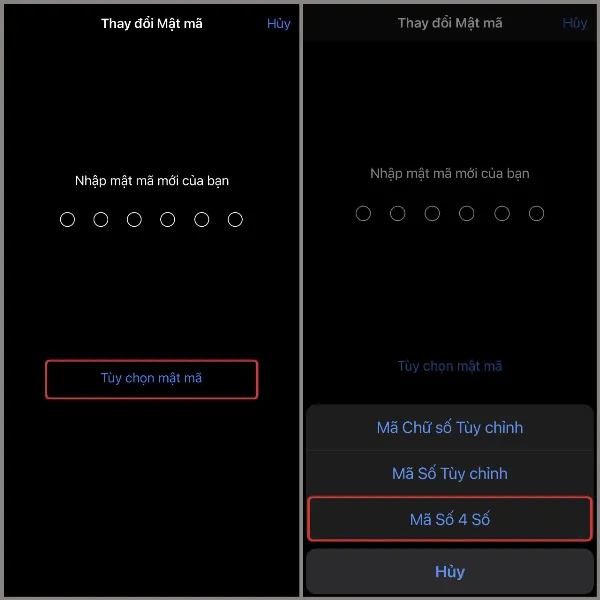 Chọn Tùy chọn mật mã, sau đó chọn Mã số 4 số
Chọn Tùy chọn mật mã, sau đó chọn Mã số 4 số
Nhập mật khẩu 4 số mới và xác nhận lại.
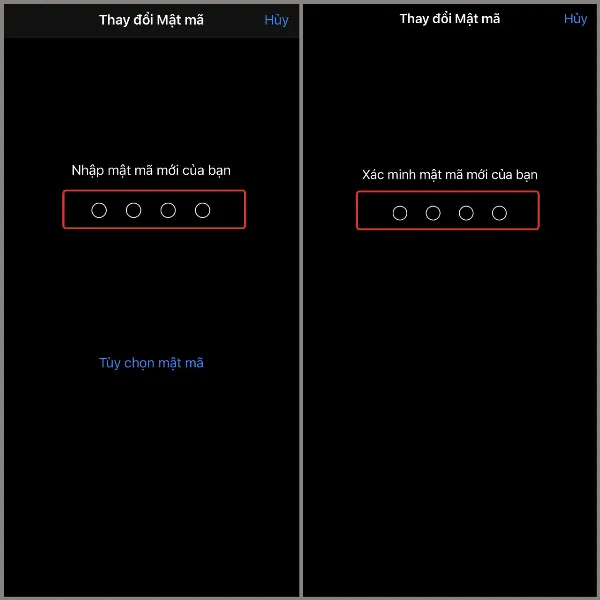 Nhập mật khẩu 4 số mới, xác nhận lại mật khẩu
Nhập mật khẩu 4 số mới, xác nhận lại mật khẩu
2.2. Mật Khẩu Số Tùy Chỉnh
Để đặt mật khẩu số có độ dài tùy ý, chọn Mã Số Tùy chỉnh.
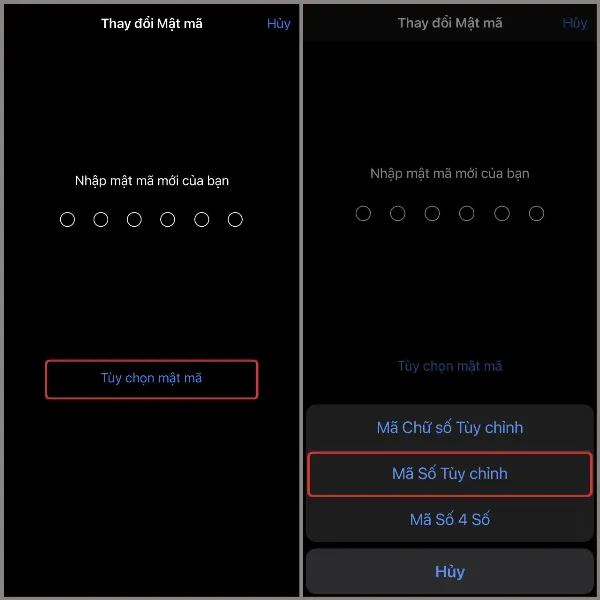 Chọn Mã Số Tùy chỉnh trong Tùy chọn mật mã
Chọn Mã Số Tùy chỉnh trong Tùy chọn mật mã
Nhập mật khẩu số mới và xác nhận lại.
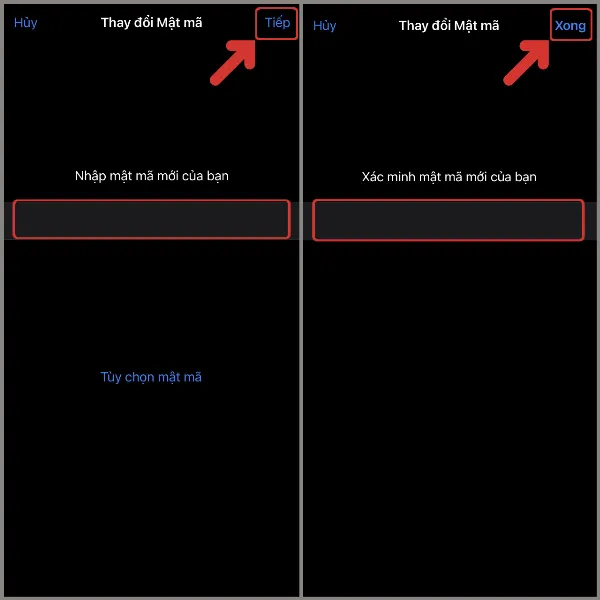 Nhập mật khẩu số tùy chỉnh, xác nhận lại mật khẩu
Nhập mật khẩu số tùy chỉnh, xác nhận lại mật khẩu
2.3. Mật Khẩu Chữ và Số
Để tăng cường bảo mật tối đa, hãy chọn Mã Chữ số Tùy chỉnh. Tùy chọn này cho phép bạn tạo mật khẩu kết hợp cả chữ cái và số.
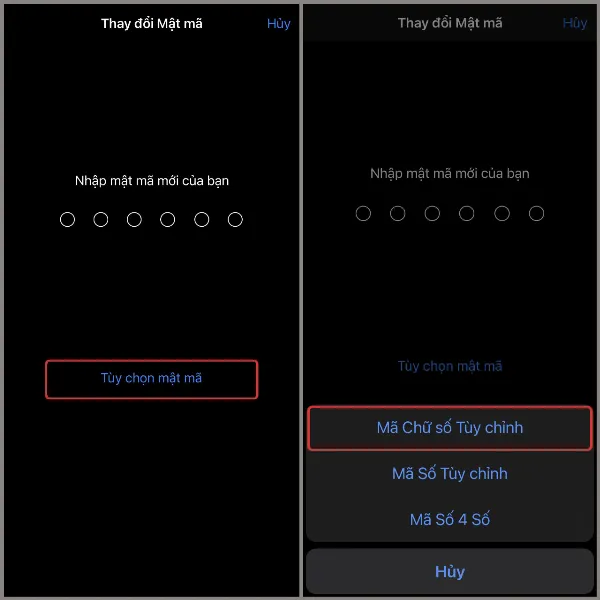 Chọn Mã Chữ số Tùy chỉnh trong Tùy chọn mật mã
Chọn Mã Chữ số Tùy chỉnh trong Tùy chọn mật mã
Nhập mật khẩu chữ và số mới, sau đó xác nhận lại.
3. Tắt Mật Khẩu iPhone
Trong một số trường hợp, bạn có thể muốn tắt mật khẩu iPhone. Tuy nhiên, hãy cân nhắc kỹ vì điều này sẽ làm giảm đáng kể tính bảo mật của thiết bị.
Bước 1: Mở Cài đặt, chọn Face ID & Mật mã (iPhone X trở lên) hoặc Touch ID & Mật mã (iPhone 8 trở xuống). Nhập mật khẩu hiện tại của bạn.
Bước 2: Chọn Tắt mật mã. Nhập lại mật khẩu hiện tại để xác nhận.
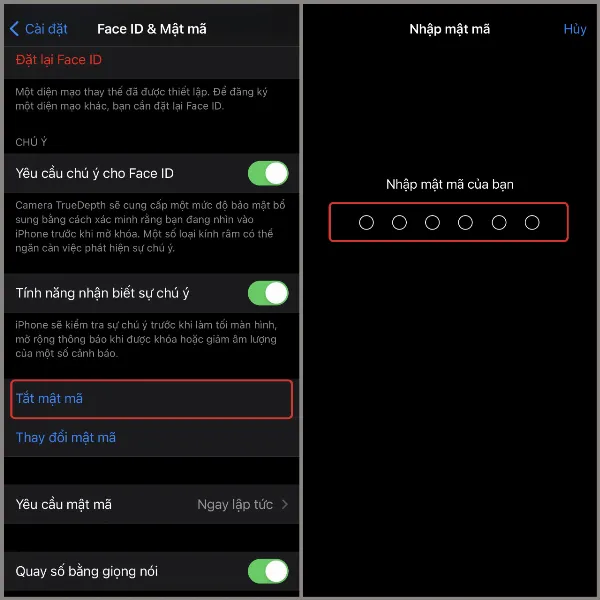 Chọn Tắt mật mã, nhập lại mật khẩu hiện tại để xác nhận
Chọn Tắt mật mã, nhập lại mật khẩu hiện tại để xác nhận
Kết Luận
Bài viết đã cung cấp hướng dẫn chi tiết về cách cài đặt, thay đổi và tắt mật khẩu iPhone. Việc cài đặt và thường xuyên thay đổi mật khẩu là rất quan trọng để bảo vệ dữ liệu cá nhân và thông tin nhạy cảm trên iPhone của bạn. Hy vọng những thông tin trên hữu ích cho bạn trong việc bảo mật thiết bị di động của mình. Hãy theo dõi “Trung Tâm Sửa Chữa Máy Tính Laptop Tại TPHCM” để cập nhật những kiến thức di động mới nhất và hữu ích nhất!






































